Êtes-vous inquiet pour la sécurité de votre bureau ou serveur Linux ? Ensuite, consultez le scanner de vulnérabilité Nessus. Avec lui, les utilisateurs peuvent effectuer des analyses approfondies des vulnérabilités pour protéger les machines et les réseaux contre les menaces. Voici comment utiliser Nessus pour rechercher des vulnérabilités sous Linux.

Installation de Nessus sous Linux
Avant de pouvoir rechercher des vulnérabilités sur votre PC Linux avec l'application Nessus, vous devez l'installer. L'installation se fait en téléchargeant le dernier package à partir du site Web plutôt que directement à partir des dépôts inclus dans votre système d'exploitation.
Officiellement, Nessus est pris en charge par Ubuntu, Debian, OpenSUSE et Fedora. Il existe également une version communautaire de l'application sur le référentiel d'utilisateurs Arch Linux pour les utilisateurs d'Arch. Pour installer Nessus sur votre système Linux, lancez un terminal.
Une fois la fenêtre du terminal ouverte et prête à l'emploi, le processus d'installation peut commencer. En utilisant les instructions d'installation ci-dessous qui correspondent au système d'exploitation Linux que vous utilisez, configurez Nessus.
Ubuntu
Pour installer Nessus sur Ubuntu, commencez par télécharger le dernier package DEB sur votre ordinateur. Vous pouvez télécharger rapidement le package DEB avec la commande wget download suivante.
wget https://www.tenable.com/downloads/api/v1/public/pages/nessus/downloads/16125/download?i_agree_to_tenable_license_agreement=true -O Nessus-10.1.2-ubuntu1110_amd64.deb
Une fois le fichier de package téléchargé sur votre ordinateur, installez-le à l'aide de la commande apt install ci-dessous.
sudo apt installer ./Nessus-10.1.2-ubuntu1110_amd64.deb
DebianName
Si vous utilisez Debian, vous pourrez installer Nessus sur votre système en téléchargeant la dernière version du package DEB. Pour mettre la main sur ce package, exécutez la commande wget download suivante.
wget https://www.tenable.com/downloads/api/v1/public/pages/nessus/downloads/16125/download?i_agree_to_tenable_license_agreement=true -O Nessus-10.1.2-ubuntu1110_amd64.deb
Après avoir téléchargé le fichier sur votre système Debian, vous pouvez l'installer sur votre ordinateur à l'aide de la commande apt-get install . Configurer le paquet avec apt-get plutôt que dpkg permettra à Debian de collecter toutes les dépendances du paquet et de configurer tous les services systemd.
sudo apt-get install ./Nessus-10.1.2-ubuntu1110_amd64.deb
Arch Linux
Si vous souhaitez installer le scanner de vulnérabilité Nessus sur votre PC Arch Linux, vous devrez installer le logiciel à partir de l'AUR. Commencez par configurer les packages "git" et "base-devel" à l'aide de la commande pacman -S .
sudo pacman -S git base-devel
Une fois les deux packages configurés, entrez successivement les commandes ci-dessous pour faire fonctionner l'assistant Trizen AUR. Cet outil facilitera grandement l'installation de Nessus sur votre système Arch Linux.
git clone https://aur.archlinux.org/trizen.git
cd trizen/
makepkg -sri
Une fois l'application Trizen installée, vous pouvez configurer la dernière version de l'application Nessus à l'aide de la commande trizen -S .
trizen -S nessus
Feutre
Pour configurer l'application Nessus sur votre système Fedora Linux, commencez par télécharger le package RPM sur votre ordinateur à l'aide de la commande wget download.
wget https://www.tenable.com/downloads/api/v1/public/pages/nessus/downloads/16118/download?i_agree_to_tenable_license_agreement=true -O Nessus-10.1.2-fc20.x86_64.rpm
Une fois le fichier téléchargé sur votre système Fedora, vous pouvez installer Nessus sur votre PC Linux à l'aide de la commande dnf install .
sudo dnf installer Nessus-10.1.2-fc20.x86_64.rpm
OuvrirSUSE
Pour installer l'application Nessus sur votre système OpenSUSE Linux, vous devez d'abord la télécharger. Téléchargez le package RPM à l'aide de la commande wget ci-dessous.
wget https://www.tenable.com/downloads/api/v1/public/pages/nessus/downloads/16122/download?i_agree_to_tenable_license_agreement=true -O Nessus-10.1.2-suse15.x86_64.rpm
Une fois le fichier téléchargé sur votre PC Linux, installez l'application Nessus sur votre système OpenSUSE à l'aide de la commande zypper install .
sudo zypper install Nessus-10.1.2-suse15.x86_64.rpm
Rechercher les vulnérabilités sous Linux avec Nessus
Pour analyser votre réseau avec Nessus, commencez à ouvrir un nouvel onglet de navigateur. Ensuite, accédez à l'URL suivante.
https://localhost:8834
Remarque : si vous avez installé Nessus sur une machine distante de votre réseau, remplacez « localhost » par l'adresse IP locale de l'ordinateur.
Une fois que vous avez chargé l'URL, vous pouvez voir votre navigateur prétendre qu'il y a un problème de sécurité. Autoriser l'exception à continuer vers Nessus. Ensuite, suivez l'interface utilisateur pour configurer votre compte Nessus.
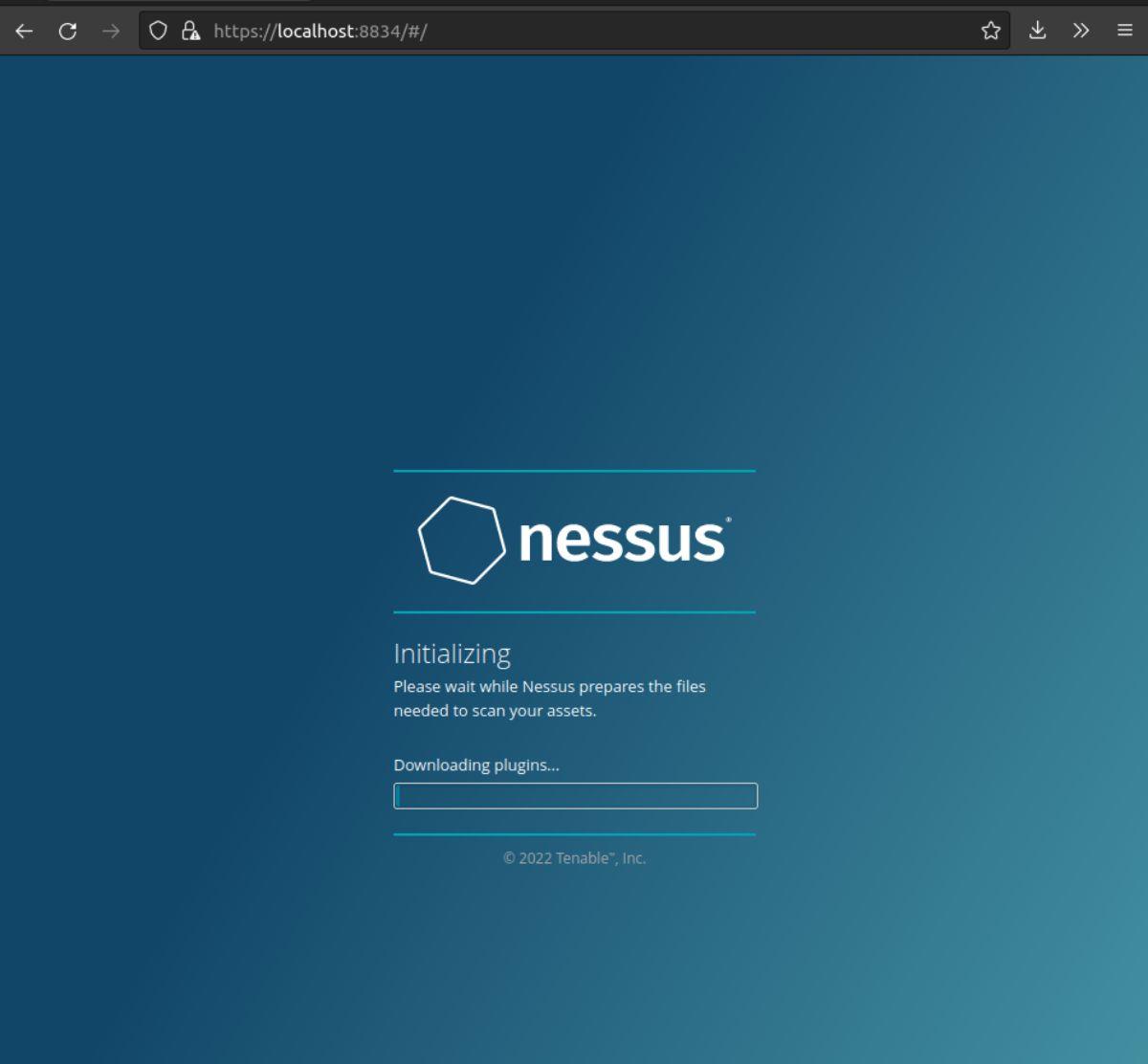
Lorsque l'application Nessus est chargée, recherchez la zone "mes numérisations" et cliquez dessus avec la souris. Ensuite, cliquez sur le bouton "Créer un nouveau scan".

Après avoir sélectionné le bouton "Créer un nouveau scan", une fenêtre contextuelle apparaîtra. Sélectionnez l'option "Découverte de l'hôte". Ensuite, recherchez la case "Cibles" et entrez une plage d'adresses IP.
Par exemple, si votre routeur fonctionne à 192.168.1.1, vous pouvez scanner chaque appareil connecté avec "192.168.1.0/24". Ou, si votre routeur fonctionne à 10.218.1.1, essayez "10.218.1.0/24".
Remarque : toutes les adresses IP de routeur ne sont pas identiques. Reportez-vous au manuel pour déterminer quelle adresse IP locale il utilise et sa plage d'adresses IP.
Une fois que vous avez entré la plage IP de votre analyse, cliquez sur le bouton de lecture pour démarrer le processus d'analyse. La numérisation ne devrait pas prendre trop de temps.
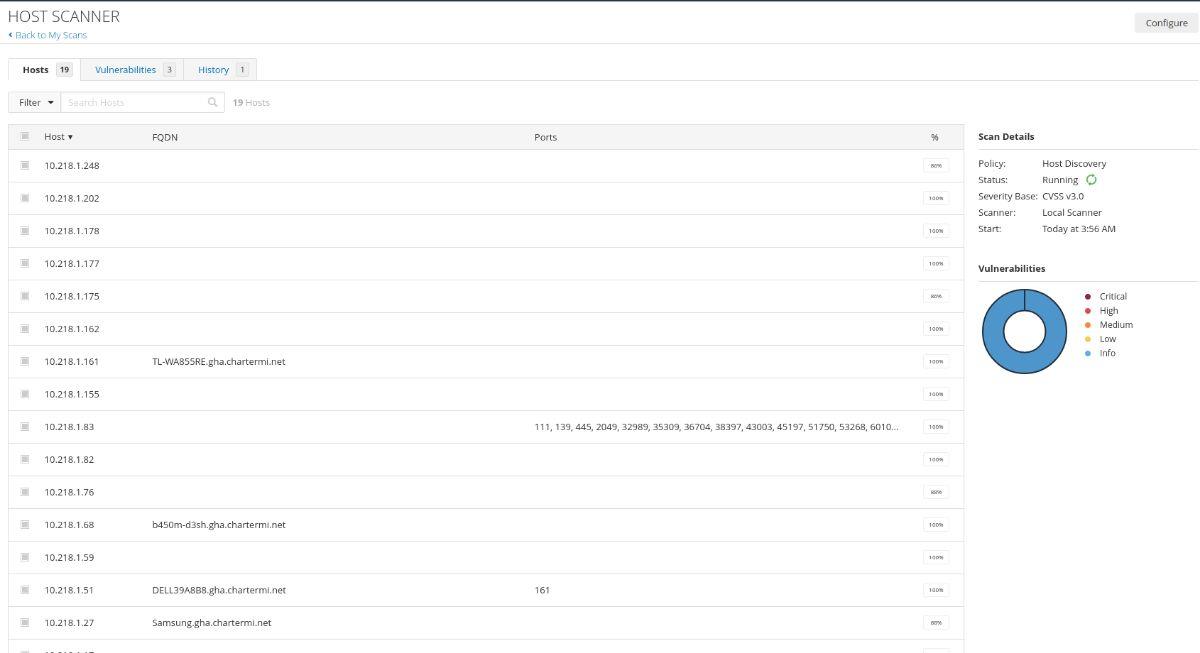
Une fois l'analyse de découverte terminée, vous verrez une lecture de chaque ordinateur connecté au réseau et des ports ouverts. Prenez n'importe quelle adresse IP de l'analyse de découverte, copiez-la dans votre presse-papiers et revenez à "Mes analyses".

Dans la zone « Mes scans », cliquez sur le bouton « Nouveau scan ». Ensuite, sélectionnez une opération de numérisation. Par exemple, pour vérifier les logiciels malveillants, sélectionnez "Analyse des logiciels malveillants". Pour une analyse réseau de base, sélectionnez "Analyse réseau de base", etc.
Sélectionnez-le avec la souris lorsque vous avez décidé quelle analyse effectuer. Ensuite, saisissez l'adresse IP de votre appareil et cliquez sur le bouton "Enregistrer". Enfin, cliquez sur "Mes scans" et cliquez sur le bouton de lecture pour lancer votre scan.

Le processus de numérisation prendra un certain temps. Lorsque le processus est terminé, sélectionnez-le dans "Mes analyses", suivi de l'analyse "Vulnérabilités" pour afficher les vulnérabilités détectées par Nessus.


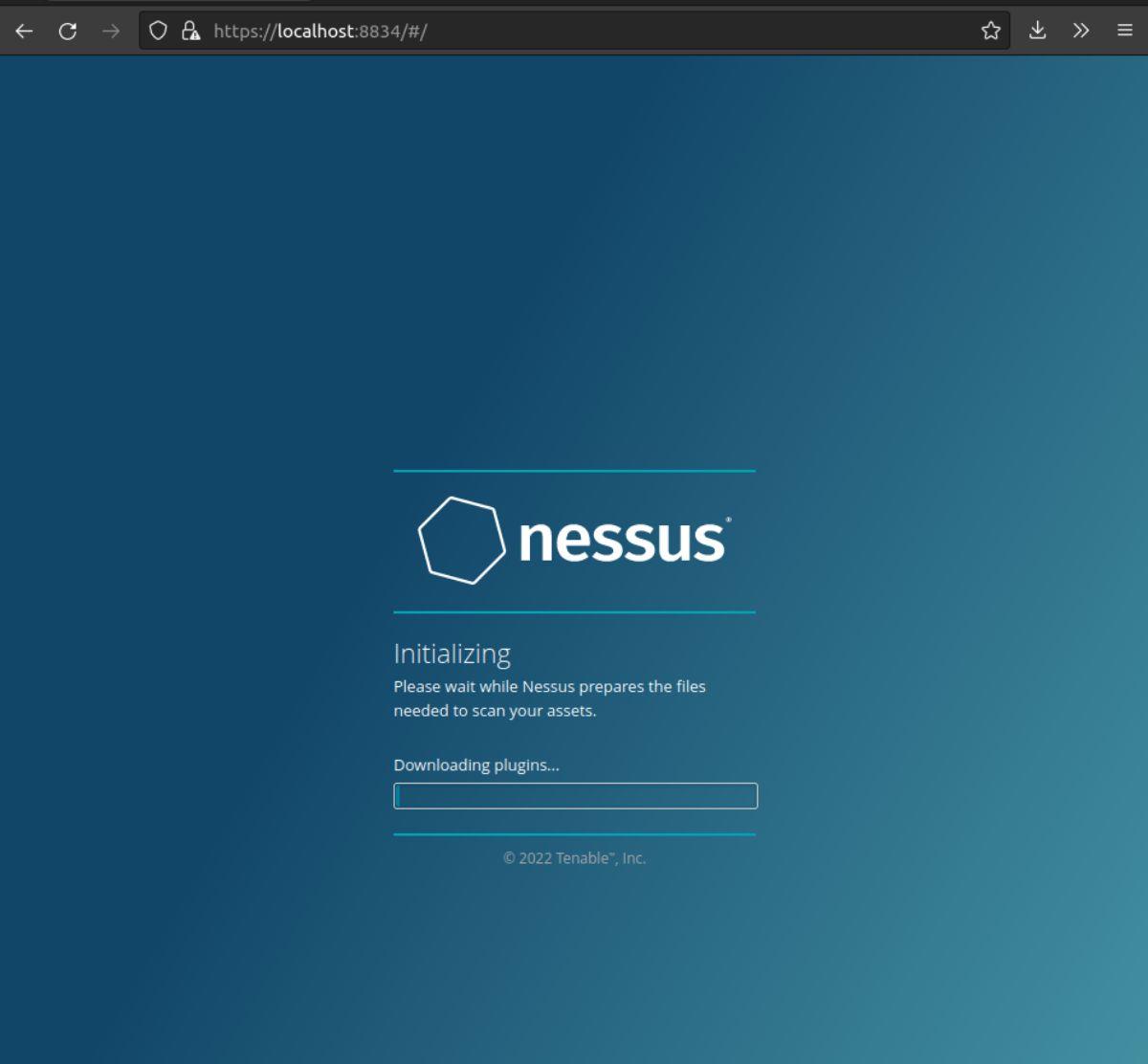

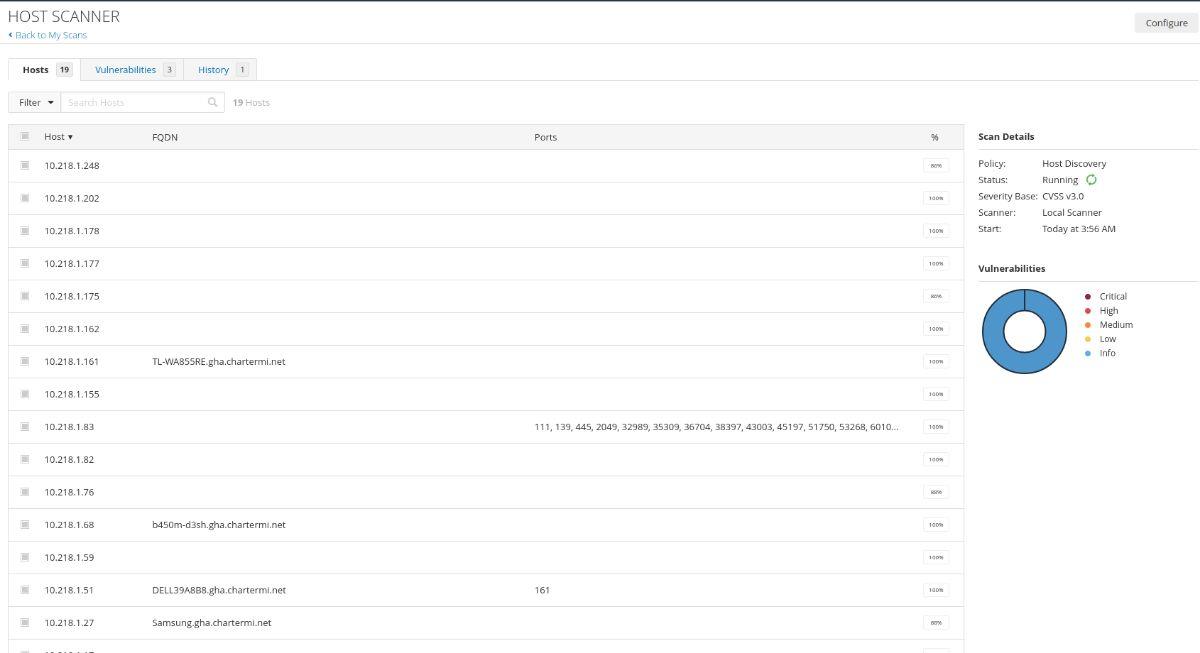



![Téléchargez FlightGear Flight Simulator gratuitement [Amusez-vous] Téléchargez FlightGear Flight Simulator gratuitement [Amusez-vous]](https://tips.webtech360.com/resources8/r252/image-7634-0829093738400.jpg)




